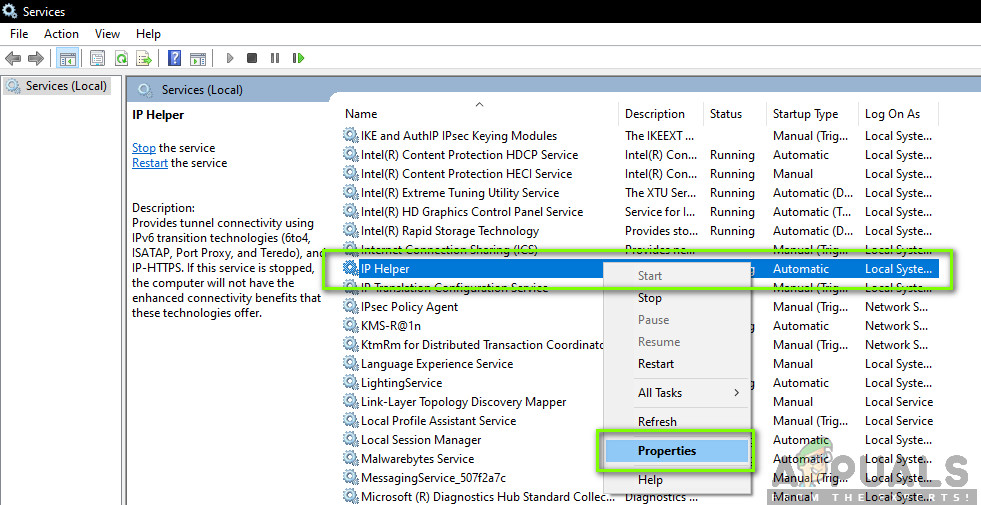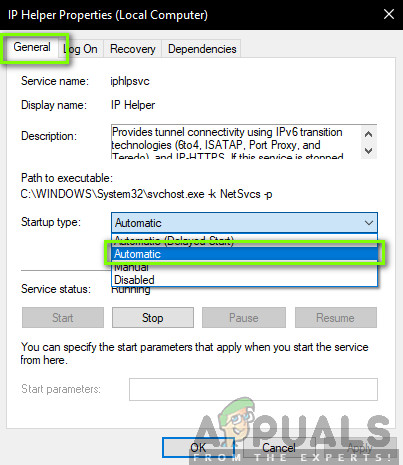ٹریڈو ایک ایسی ٹیکنالوجی ہے جو صارفین کو IPv6 کنیکٹوٹی حاصل کرنے کی اجازت دیتی ہے جب وہ آئی پی وی 4 انٹرنیٹ پر ہوتے ہیں لیکن آئی پی وی 6 نیٹ ورک پر اس کا کوئی مقامی رابطہ نہیں ہوتا ہے۔ ٹریڈو کو ایک انقلابی پروٹوکول سمجھا جاتا ہے جو NAT (نیٹ ورک ایڈریس ٹرانسلیشن) ڈیوائسز کے پیچھے اپنے آپریشن انجام دینے کے قابل ہے۔

ٹیریڈو قابلیت کے قابل نہیں ہے
IPv6 میڈیم کا استعمال کرتے ہوئے رابطے کرنے والے سرورز سے رابطہ قائم کرتے وقت ٹیریڈو کا استعمال کئی ایپلی کیشنز اور گیمز کے ذریعہ ہوتا ہے۔ مزید خاص طور پر ، ونڈوز پر ایکس بکس پلیٹ فارم اپنے روزمرہ کے کاموں میں اس خصوصیت کا بڑے پیمانے پر استعمال کرتا ہے۔ فعال ترقی اور متعدد مدد کے باوجود ، بہت سارے صارفین کو غلطی کا پیغام ' ٹیلیڈو قابلیت سے قاصر ہے ' . یہ ایک بہت عام غلطی ہے اور نیچے دیئے گئے حلوں کا استعمال کرکے آسانی سے اسے ٹھیک کیا جاسکتا ہے۔ اس مضمون میں ، ہم ان تمام وجوہات کے بارے میں جائزہ لیں گے کہ یہ مسئلہ کیوں ہوتا ہے اور ان کو حل کرنے کے لئے ممکنہ کام کی تدبیریں کیا ہیں۔
خرابی ‘ٹریڈو’ کی کیا وجہ ہے؟ کیا کوالیفائی کرنے سے قاصر ہے؟
جب صارفین یہ خامی پیغام دیکھتے ہیں تو ، شاید اس کی وجہ یہ ہے کہ وہ Xbox Live سے رابطہ قائم نہیں کرسکتے ہیں اور خرابیوں کا ازالہ کرتے وقت Xbox لائن نیٹ ورک کی ترتیبات کو ٹھوکر کھا رہے ہیں۔ اس کی متعدد وجوہات ہیں جن میں یہ مسئلہ پیدا ہوسکتا ہے جہاں ان میں سے بیشتر کا تعلق نیٹ ورک سے ہے۔
- خراب انٹرنیٹ کنیکشن: اس وجہ سے اس فہرست میں سرفہرست ہے کیونکہ یہ شاید سب سے عام سی بات ہے جو صارفین کو ملتی ہے۔ اس بات کو یقینی بنانا کہ انٹرنیٹ بالکل کام کر رہا ہے ، خرابیوں کا ازالہ کرنے کا پہلا قدم ہے۔
- کرپٹ ٹریڈو اڈاپٹر: ٹریڈو پروٹوکول کے نفاذ کے ل the ، طریقہ کار ایک ٹیرڈو اڈاپٹر کا استعمال کرتا ہے جو پہلے سے بطور نظام آپ کے سسٹم پر انسٹال ہوتا ہے اور پوشیدہ ہوتا ہے۔ اگر یہ اڈیپٹر خراب ہے یا پریشانی کا سامنا کرنا پڑتا ہے تو آپ کو پریشانی کا سامنا کرنا پڑے گا۔
- آئی پی مددگار سروس: آپ کے نیٹ ورک کی ترتیبات میں ترمیم کرنے کے لئے ٹریڈو میکانزم IP مددگار سروس کا استعمال بھی کرتا ہے۔ اگر یہ خدمت اہل نہیں ہے یا دستی ہے تو ، آپ کو کئی پریشانیوں کا سامنا کرنا پڑے گا۔
- ٹیلیڈو خدمت گار کا نام: آپریٹنگ کے لئے ٹریڈو کا آپ کے کمپیوٹر پر ورچوئل سرور سیٹ اپ بھی ہے۔ اگر اس سرور کا نام پہلے سے طے شدہ نام کے علاوہ کسی اور چیز پر سیٹ ہے تو ، رابطہ قائم کرنے پر آپ کو مسائل کا سامنا کرنا پڑ سکتا ہے۔
- ٹیلیڈو رجسٹری میں غیر فعال: اگر ٹریڈو پروٹوکول آپ کی رجسٹری میں غیر فعال ہے تو ، آپ رابطہ قائم نہیں کرسکیں گے اور جب بھی ایکس بکس لائیو سروس سے رابطہ قائم کرنے کی کوشش کریں گے تو آپ کو خامی کے پیغام کا سامنا کرنا پڑے گا۔
- UPnPv2: ٹریڈو پروٹوکول کو صحیح طریقے سے چلانے کے ل Your آپ کے روٹر کو بھی UPnPv2 کی مدد کی ضرورت ہے۔ اگر یہ اس کی حمایت نہیں کرتا ہے یا غیر فعال ہے تو ، کنکشن کا عمل مکمل نہیں ہوگا۔
- خراب میزبان فائل: ہر ونڈوز ورژن میں میزبان فائل ہوتی ہے جو IP پتوں پر میزبان ناموں کے نقشے کے لئے استعمال ہوتی ہے۔ اگر میزبان فائل میں خراب اندراجات ہیں تو ، ٹیرڈو پروٹوکول سے رابطہ قائم کرنے پر آپ کو مسائل کا سامنا کرنا پڑے گا۔
- راؤٹر ٹیلیڈو کی حمایت نہیں کررہا ہے: اگر آپ کا روٹر ٹریڈو کی حمایت نہیں کرتا ہے یا اس کی حمایت کرنے کے لئے غیر فعال ہے تو ، آپ کو زیر بحث خامی پیغام کا تجربہ ہوسکتا ہے۔
- فرسودہ ونڈوز: مائیکرو سافٹ انجینئرز نے بھی اس مسئلے کو باضابطہ طور پر پہچان لیا اور اس مسئلے کو حل کرنے کے ل potential امکانی اپڈیٹس جاری کیے۔ اگر آپ کے پاس ونڈوز کا پرانا ورژن ہے تو ، یہ ممکن ہے کہ یہی وجہ ہے کہ آپ کو غلطی کا پیغام مل رہا ہے۔
- VPNs: VPN یا دیگر نیٹ ورک تبدیل کرنے والے ایپلی کیشنز آپ کے نیٹ ورک کی تشکیلوں کو مزید تبدیل کردیتے ہیں۔ یہ ٹریڈو طریقہ کار سے متصادم ہوگا۔
حل سے شروعات کرنے سے پہلے ، یہ یقینی بنائیں کہ آپ اپنے کمپیوٹر پر ایڈمنسٹریٹر کی حیثیت سے لاگ ان ہیں۔ مزید یہ کہ ، آپ کے پاس اپنے ایکس بکس کی اسناد ایک ساتھ ہونی چاہئے کیونکہ آپ کو ان کو کثرت سے ان پٹ لگانے کی ضرورت ہوگی۔
نوٹ: دوسرے حل کے ساتھ آگے بڑھنے سے پہلے ، یہ یقینی بنائیں کہ آپ اپ ڈیٹ آپ کے ونڈوز اور تمام باکس Xbox میں تازہ ترین ورژن۔
حل 1: انٹرنیٹ کنکشن کی جانچ کر رہا ہے:
'ٹریڈو کوالیفائی کرنے سے قاصر ہے' کے خامی پیغام کو حل کرنے کا پہلا قدم یہ یقینی بنارہا ہے کہ آپ کے پاس ایک فعال انٹرنیٹ کنیکشن ہے۔ اگر آپ کے انٹرنیٹ کے ساتھ کچھ معاملات برقرار رہتے ہیں جہاں کمپیوٹر سرورز سے رابطہ قائم کرنے سے قاصر ہے تو ، آپ ٹریڈو پروٹوکول کا استعمال کرکے رابطہ قائم نہیں کرسکیں گے۔ اس حل میں ، ہم آپ کو کچھ کارآمد نکات دیں گے جن پر عمل درآمد کروا سکتے ہیں تاکہ یہ یقینی بنایا جاسکے کہ آپ کے پاس اچھا انٹرنیٹ کنیکشن ہے۔
- مائیکرو سافٹ سے رابطہ قائم کرنے کی کوشش کریں ایکس باکس انٹرنیٹ سے منسلک جبکہ ویب سائٹ. چیک کریں کہ کیا آپ اپنے اکاؤنٹ میں صحیح طریقے سے لاگ ان کرسکتے ہیں؟
- اگر آپ ویب سائٹ سے رابطہ قائم کرنے کے اہل ہیں لیکن لائیو سروس سے نہیں تو آپ کو رابطہ قائم کرنے کی کوشش کرنی چاہئے دوسرا کمپیوٹر اسی نیٹ ورک پر اور Xbox Live لانچ کرنے کی کوشش کریں اور دیکھیں کہ آیا یہ ٹھیک سے جڑتا ہے۔
- اگر آپ تنظیمی یا عوامی انٹرنیٹ استعمال کررہے ہیں تو ، یہ تجویز کیا جاتا ہے کہ آپ ایک پر جائیں نجی عام طور پر ، کھلی اور عوامی مداخلتوں تک محدود رسائی ہوتی ہے جس کی وجہ سے کچھ ماڈیولز جیسے توقع کے مطابق کام نہیں کرنا چاہتے ہیں۔
اگر مذکورہ بالا نکات کام نہیں کرتے ہیں تو ، آپ کو اپنے راؤٹر کو مکمل طور پر ری سیٹ کرنے کے لئے آگے بڑھنا چاہئے۔ جب آپ دوسری تمام خرابیوں کا سراغ لگانے کی تکنیک آزماتے ہیں تو اس قدم کو اچھا اور آخر میں بھی چھوڑ دیا جاسکتا ہے۔
ہم آپ کے روٹر کو دوبارہ ترتیب دینے کے ل reset آگے بڑھنے سے پہلے ، یہ یقینی بنائیں کہ آپ کے پاس سب کچھ موجود ہے تشکیلات پہلے ہی محفوظ ہر راؤٹر میں عام طور پر آپ کے ISP کے ذریعہ اس کے نیٹ ورک تک رسائی حاصل کرنے کے ل config تشکیلات محفوظ کی جاتی ہیں۔ یہاں ، آپ کو ضرورت ہے تشریف لے جائیں آپ کے روٹر سے وابستہ IP پتے پر۔ یہ یا تو آلے کے پچھلے حصے میں یا آپ کے روٹر کے خانے میں موجود ہے۔ یہ کچھ ایسا ہی ہوسکتا ہے جیسے ‘192.168.1.2’۔ اگر آپ کو وابستہ ایڈریس نہیں ملتا ہے تو ، اپنے روٹر کے ماڈل کو گوگل کریں اور وہاں سے آئی پی حاصل کریں۔
- اپنے راؤٹر کے پچھلے حصے پر بٹن تلاش کریں اور اسے لگ بھگ 6 سیکنڈ تک دبائیں جب تک کہ روٹر آف نہ ہو اور اس کی روشنی کو پلکنے کے ل to یہ ظاہر کردے کہ اسے دوبارہ ترتیب دے دیا گیا ہے۔

راؤٹر ری سیٹ کرنا
- اب روٹر سے جڑیں اور کنفیگریشنز کو واپس داخل کریں۔ اب ایکس بکس لائیو سروس سے رابطہ قائم کرنے کی کوشش کریں اور دیکھیں کہ اس سے کوئی فرق پڑا ہے یا نہیں۔
حل 2: ٹیرڈو اڈاپٹر کو دوبارہ انسٹال کرنا
اس سے پہلے کہ ہم دوسرے تکنیکی کام کرنے کی کوشش کریں ، ہم آپ کے کمپیوٹر پر ٹیرڈو اڈاپٹر کو دوبارہ انسٹال کرنے کی کوشش کریں گے۔ ڈیفالٹ کے لحاظ سے ، بیشتر کمپیوٹرز میں Teredo Adapter ان کے ڈیوائس منیجرز میں پوشیدہ ہوتا ہے۔ یہ اڈیپٹر ٹیلی کو پروٹوکول کے ذریعہ رابطہ قائم کرنے کے لئے استعمال ہوتا ہے۔ اگر بہت اڈاپٹر خراب ہے یا اس کے ماڈیولز میں کوئی مسئلہ ہے تو ، آپ کو غلطی کے پیغام کا تجربہ ہوگا۔ اس حل میں ، ہم ایک ایلیویٹڈ کمانڈ پرامپٹ پر جائیں گے اور اڈیپٹر کو غیر فعال کرنے کے بعد ، ہم اسے دوبارہ انسٹال کرنے سے پہلے اسے ان انسٹال کریں گے۔
- ونڈوز + ایس دبائیں ، ڈائیلاگ باکس میں 'کمانڈ پرامپٹ' ٹائپ کریں ، ایپلی کیشن پر دائیں کلک کریں اور منتخب کریں انتظامیہ کے طورپر چلانا .
- اب ، مندرجہ ذیل کمانڈ پر عمل کریں:
netsh انٹرفیس Teredo ریاست غیر فعال مقرر

ٹیلیڈو اڈیپٹر کو غیر فعال کرنا
- اڈیپٹر غیر فعال ہونے کے بعد ، ونڈوز + آر دبائیں ، ' devmgmt.msc ”ڈائیلاگ باکس میں اور دبائیں۔
- ایک بار ڈیوائس مینیجر کے بعد ، پر کلک کریں دیکھیں اور کلک کریں چھپے ہوئے آلات دکھائیں . اب ، پر کلک کریں نیٹ ورک ایڈاپٹرز ، تمام ٹریڈو اڈیپٹروں پر دائیں کلک کریں اور منتخب کریں انسٹال کریں .

چھپے ہوئے آلات دکھائیں - ڈیوائس منیجر
- ان انسٹالیشن کے عمل کے بعد ، دوبارہ شروع کریں آپ کا کمپیوٹر مکمل طور پر۔ لاگ ان میں لاگ ان ہونے کے بعد ، ایک اعلی درجے کی کمانڈ پرامپٹ پر جائیں اور درج ذیل کمانڈ پر عمل کریں:
netsh انٹرفیس Teredo سیٹ ریاست کی قسم = پہلے سے طے شدہ

ٹریڈو اڈاپٹر کو دوبارہ انسٹال کرنا
- اب ایکس بکس ایپلیکیشن لانچ کریں اور دیکھیں کہ آیا معاملہ حل ہو گیا ہے۔
حل 3: آئی پی ہیلپر سروس کی جانچ ہو رہی ہے
انٹرنیٹ پروٹوکول ہیلپر سروس ایک API ہے جو آپ کے ونڈوز کمپیوٹر پر بطور سروس چلتی ہے۔ اس کا بنیادی کام اپنے مقامی کمپیوٹر کے ل your آپ کے نیٹ ورک کی تشکیلات کی تشکیل اور بازیافت کرنا ہے۔ جہاں بھی آپ پروگرام کے ذریعہ نیٹ ورک اور ٹی سی پی / آئی پی کنفیگریشن کے پروگرام میں تدبیر کرتے ہیں اس API کو کہا جاتا ہے۔ اگر یہ خدمت توقع کے مطابق کام نہیں کر رہی ہے یا دستی طور پر شروع ہونے کے لئے تیار ہے تو ، جب ٹیرڈو پروٹوکول سے منسلک ہونے پر آپ کو مسائل کا سامنا کرنا پڑ سکتا ہے۔ اس حل میں ، ہم آپ کی خدمات پر جائیں گے اور اس بات کو یقینی بنائیں گے کہ خدمت قابل ہے۔
- ونڈوز + آر دبائیں ، ٹائپ کریں Services.msc ”ڈائیلاگ باکس میں اور دبائیں۔
- ایک بار سروسز ونڈو میں ، کی خدمت کے لئے تلاش کریں “ آئی پی مددگار ”۔
- خدمت پر دائیں کلک کریں اور منتخب کریں پراپرٹیز .
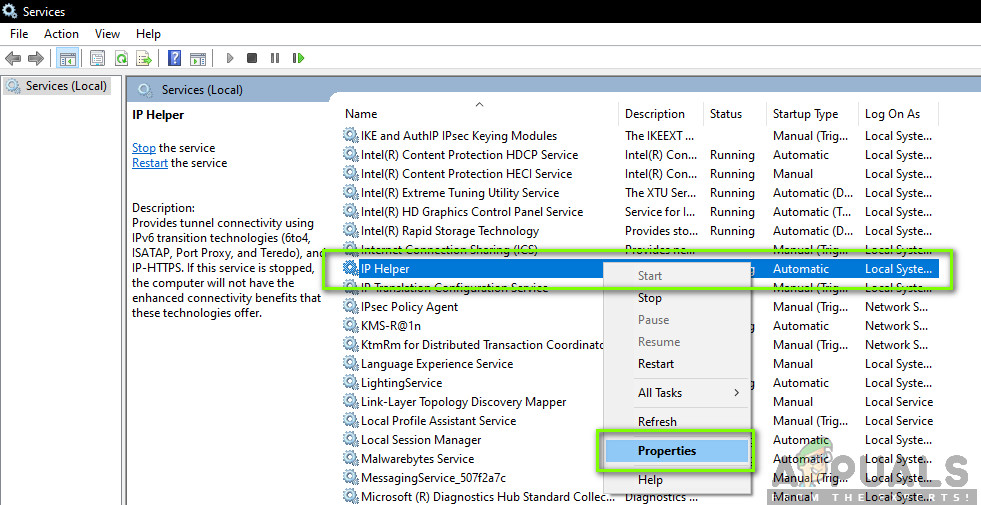
پراپرٹیز - آئی پی ہیلپر سروس
- ایک بار کی خصوصیات میں آئی پی مددگار خدمت ، اس بات کو یقینی بنائیں کہ آغاز کی قسم کے طور پر مقرر کیا گیا ہے خودکار . اگر سروس بند کردی گئی ہے ، شروع کریں خدمت اور پریس درخواست دیں تبدیلیوں کو بچانے اور باہر نکلنے کے ل.
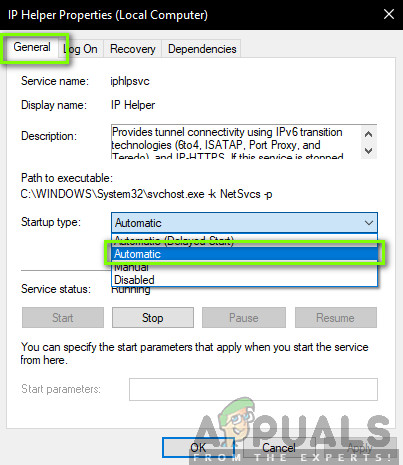
آئی پی مددگار کا خودکار آغاز
- اب ایکس بکس براہ راست لانچ کرنے کی کوشش کریں اور دیکھیں کہ آیا مسئلہ حل ہو گیا ہے۔
حل 4: ڈیفالٹ ویلیو پر ٹیرڈو سرور کا نام مقرر کرنا
ایک اور چیز جس کی ہم آزما سکتے ہیں وہ ہے ٹریڈو سرور کے نام کو اس کی ڈیفالٹ ویلیو پر واپس ترتیب دینا۔ ایسی متعدد مثالیں موجود ہیں جہاں مختلف درخواستوں یا خدمات کے ذریعہ نام کو اپنے اندرونی مقاصد کے لئے تبدیل کیا جاسکتا ہے۔ یا تو یہ یا آپ نے دستی طور پر خود ہی نام تبدیل کیا ہے۔ اس حل میں ، ہم ایک بار پھر ایلیویٹڈ کمانڈ پرامپٹ لانچ کریں گے اور پھر کچھ کمانڈز پر عمل کریں گے۔
- ونڈوز + ایس دبائیں ، ٹائپ کریں کمانڈ پرامپٹ ”ڈائیلاگ باکس میں ، درخواست پر دائیں کلک کریں اور منتخب کریں انتظامیہ کے طورپر چلانا .
- اب ، مندرجہ ذیل کمانڈ پر عمل کریں:
netsh انٹرفیس Teredo سیٹ ریاست servername = پہلے سے طے شدہ

ڈیفالٹ ویلیو پر ٹریڈو سرور کا نام مقرر کرنا
- اپنے کمپیوٹر کو مکمل طور پر دوبارہ اسٹارٹ کریں اور پھر دیکھیں کہ مسئلہ اچھ goodے کے لئے حل ہوا ہے یا نہیں۔
حل 5: اپنے میزبان فائل کی جانچ ہو رہی ہے
ہر کمپیوٹر میں میزبان فائل ہوتی ہے جو جب بھی آپ کا کمپیوٹر انٹرنیٹ سے منسلک ہوتا ہے تو IP پتوں پر میزبان ناموں کی نقشہ سازی کی اجازت دیتا ہے۔ ہم نے متعدد واقعات سامنے آئے جہاں یہ میزبان فائل یا تو خراب تھی یا اس میں اضافی اندراجات بہت زیادہ تھے۔ اس سے متعدد دشواریوں کا سامنا کرنا پڑا جس نے ٹریڈو اڈاپٹر کو بھی متاثر کیا۔ اس حل میں ، ہم میزبان فائل پر جائیں گے اور اس بات کو یقینی بنائیں گے کہ سب کچھ ٹھیک طور پر کام کر رہا ہے۔
- ونڈوز + ایس دبائیں ، ٹائپ کریں کمانڈ پرامپٹ ”ڈائیلاگ باکس میں ، درخواست پر دائیں کلک کریں اور منتخب کریں انتظامیہ کے طورپر چلانا .
- اب ، مندرجہ ذیل کمانڈ پر عمل کریں:
notepad.exe c: I ونڈوز system32 ڈرائیورز وغیرہ میزبان

ہوسٹ فائل کو تبدیل کرنا
- جب نوٹ پیڈ میں میزبان فائل کھلی ہے تو ، پر کلک کریں Ctrl + F اور درج ذیل جملہ ٹائپ کریں:
win10.ipv6.microsoft.com
- اگر آپ کو کوئی اندراجات ملتے ہیں تو ، یقینی بنائیں کہ آپ ان کو ختم کردیں گے۔ میزبان فائل میں تبدیلیاں محفوظ کریں اور پھر اپنے کمپیوٹر کو دوبارہ شروع کریں۔ اب چیک کریں کہ آیا معاملہ حل ہوگیا ہے اور مسئلہ فکس ہوا ہے۔
حل 6: اپنے راؤٹر کی جانچ کر رہا ہے
اس سے پہلے کہ ہم نظام کی بحالی میں شامل دیگر سخت کاموں سے شروع کریں ، یہ ضروری ہے کہ آپ اس بات کو یقینی بنائیں کہ آپ کے روٹر میں ہی کوئی متضاد ترتیبات نہیں ہیں۔ عام طور پر ، کچھ روٹرز میں کچھ اختیارات ڈیفالٹ کے ذریعہ غیر فعال ہوجاتے ہیں جس کی وجہ سے جب ونڈوز ٹریڈو پروٹوکول کو فعال کرنے کی کوشش کرتا ہے تو وہ مسائل پیدا ہوجاتا ہے۔
آپ اپنے روٹر کے عقب میں موجود IP پتے پر تشریف لے کر اپنے راؤٹر کی ترتیبات کھول سکتے ہیں۔ آپ اپنے روٹر ماڈل کو گوگل بھی کرسکتے ہیں یا اس کے باکس کو چیک کرسکتے ہیں۔ ایک بار کی ترتیبات میں ، گھومنے اور اس بات کو یقینی بنائیں کہ درج ذیل ترتیبات قابل عمل ہیں:
UPnPv2 Teredo
اگر آپ نے تبدیلیاں کی ہیں تو ، انہیں محفوظ کریں اور اپنے راؤٹر کو مکمل طور پر اپنے کمپیوٹر سمیت دوبارہ شروع کریں۔ اب چیک کریں کہ آیا اس مسئلے کو حل کیا گیا ہے۔
حل 7: رجسٹری کے ذریعہ ٹیرڈو کی حالت بدل رہی ہے
ہر کمپیوٹر میں ایک رجسٹری ہوتی ہے جو ان قواعد کو مستحکم کرتی ہے جس پر کمپیوٹر کو عمل کرنا ہوتا ہے۔ اس میں متعدد نیٹ ورک اور ایپلیکیشن ماڈیولز کی ترتیبات بھی شامل ہیں۔ ہماری تحقیق کے دوران ، ہم نے متعدد مثالوں کا سامنا کیا جہاں ٹیریڈو کو رجسٹری میں ہی غیر فعال کردیا گیا تھا۔ اس حل میں ، ہم پہلے استفسار کریں گے کہ آیا یہ سچ ہے یا نہیں اور اگر یہ ہے تو ، ہم کچھ احکامات پر عملدرآمد کریں گے جس سے یہ یقینی بنائے گا کہ رجسٹری اندراج میں ترمیم ہوجاتی ہے اور ٹیرڈو دوبارہ فعال ہوجاتا ہے۔
- ونڈوز + ایس دبائیں ، ٹائپ کریں کمانڈ پرامپٹ ”ڈائیلاگ باکس میں ، درخواست پر دائیں کلک کریں اور منتخب کریں انتظامیہ کے طورپر چلانا .
- اب ، مندرجہ ذیل کمانڈ پر عمل کریں:
ریگ استفسار HKLM سسٹم موجودہ کنٹرولرسیٹ خدمات TcpIp6 پیرامیٹرز

رجسٹری کے ذریعہ ٹیرڈو کی حیثیت کو تبدیل کرنا
یہ کمانڈ آپ کو بتائے گا کہ آیا کنفیگریشن فعال ہے یا کلید موجود ہے بھی یا نہیں۔ بہر حال ، آپ درج ذیل کمانڈ پر عملدرآمد کرسکتے ہیں۔
ریگ شامل کریں HKLM سسٹم کرنٹکنٹرول سیٹ خدمات c Tcpip6 پیرامیٹرز / وی معذور اجزاء / T REG_DWORD / d 0x0
- دوبارہ شروع کریں اپنے کمپیوٹر میں تبدیلیاں کرنے کے بعد اور پھر ایکس بکس لائیو کو لانچ کرنے کی کوشش کریں اور دیکھیں کہ آیا مسئلہ اچھ forے کے لئے حل ہوا ہے یا نہیں۔
حل 8: وی پی این اور فائر وال کو غیر فعال کرنا
ایک اور وجہ کہ آپ کو غلطی پیغام کا سامنا کرنا پڑ سکتا ہے وہ ہے VPN's اور فائر والز آپ کے کمپیوٹر پر انسٹال ہوئے۔ وی پی این نے انٹرنیٹ ٹریفک کو ایک پراکسی کے ذریعہ ری ڈائریکٹ کیا اور اس کی تقلید کی کہ آپ اپنے اصل جسمانی مقابلے کے مقابلے میں کسی اور مقام سے ہیں۔ تاہم ، اس عمل میں بہت ساری خامیاں ہیں اور بعض اوقات ایپلی کیشنز یا ماڈیول کامیابی کے ساتھ جڑنے نہیں دیتے ہیں۔
اگر آپ ورک انٹرنیٹ کنیکشن یا پراکسی استعمال کررہے ہیں تو ، اس بات کو یقینی بنائیں کہ آپ اسے بھی غیر فعال کردیں یا اپنا نیٹ ورک تبدیل کرنے پر غور کریں اور دیکھیں کہ آیا اس سے آپ کی صورتحال میں کوئی فرق پڑتا ہے۔ ایک بار جب آپ اس حل سے بالکل گزر جاتے ہیں ، تب ہی آگے بڑھیں۔
حل 9: پرفارمنگ سسٹم کی بحالی
اگر مذکورہ بالا سارے طریقے کام کرنے میں ناکام رہتے ہیں تو ، آپ ایک انجام دے سکتے ہیں نظام کی بحالی اور حالیہ بحالی مقام کا انتخاب کریں۔ اس بات کو یقینی بنائیں کہ آپ نے ایک حالیہ بحالی نقطہ منتخب کیا ہے جسے تازہ ترین لیا گیا تھا اور پھر باہر کی طرف اپنا کام کریں۔

پرفارمنگ سسٹم کی بحالی
اگر سسٹم کی بحالی کام نہیں کرتی ہے تو ، آپ کو ونڈوز پر شاید ایک نیا پروفائل بنانے کی ضرورت ہوگی اور یہ دیکھنے کی ضرورت ہے کہ آیا وہاں فولڈر موجود ہے یا نہیں۔ آپ ہمارے آرٹیکل کو چیک کرسکتے ہیں نیا صارف اکاؤنٹ کیسے بنائیں اور اس میں تمام ڈیٹا منتقل کریں؟ اس بات کو یقینی بنائیں کہ آپ تمام اقدامات انجام دیں اور صرف اس وقت تمام ڈیٹا کی منتقلی کریں جب آپ کو یقین ہو کہ نیا پروفائل Xbox Live کے ساتھ صحیح طریقے سے کام کرتا ہے۔
7 منٹ پڑھا